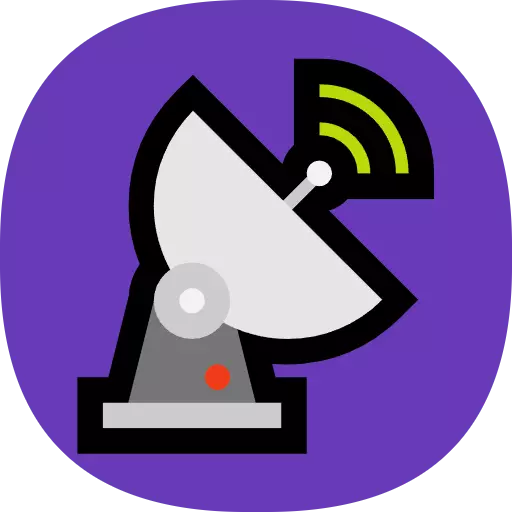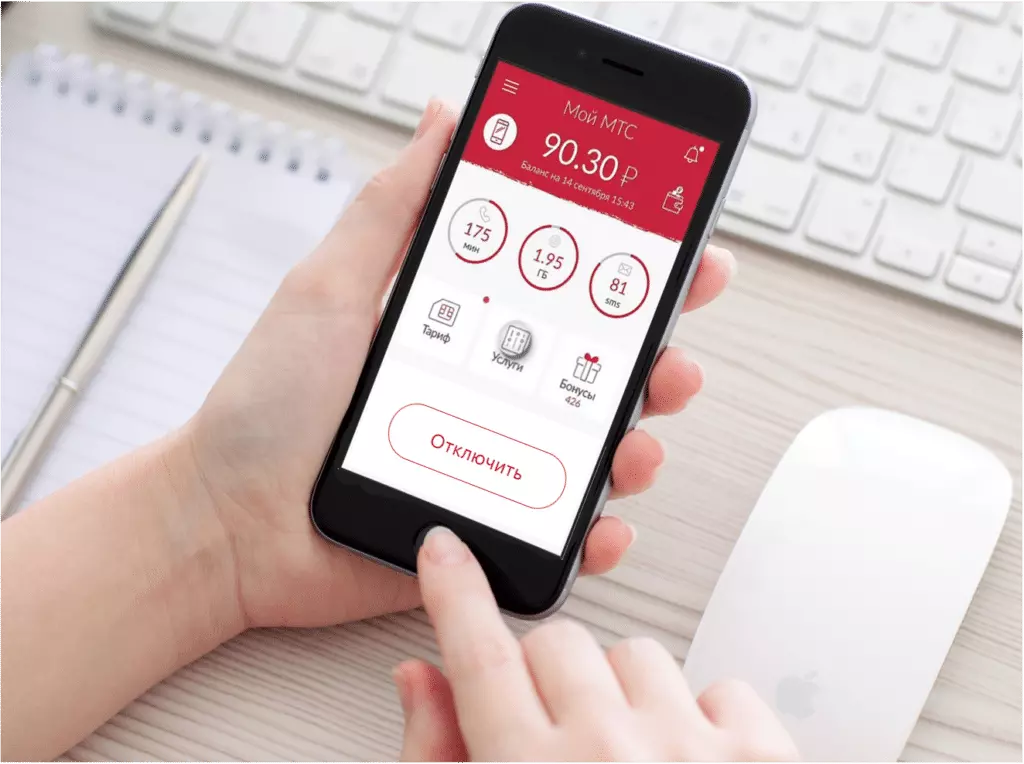Мобильная связь уже давно перестала быть только телефонным соединением двух устройств. Сейчас с помощью смартфона можно выходить в Интернет, смотреть фильмы, слушать музыку и читать цифровые книги. Все эти возможности пользователям предоставляет оператор «Мобильные ТелеСистемы», причем осуществить все функции абоненту доступно как с компьютера, так и со смартфона, в любом месте и без привязки к сетевому кабелю. Для этого необходимо установить специальное мобильное приложение, где реализованы операции по управлению услугами и тарифным пакетом. Как установить приложение «Мой МТС», как использовать весь его функционал – о данных вопросах читайте в этой статье.
- Как начать работать в мобильном приложении «Мой МТС»
- Для смартфонов на системе Android
- Для iPhone
- Для смартфонов Huawei
- Как зарегистрироваться в мобильном приложении МТС
- Какие функции доступны абоненту после регистрации
- Как использовать виджет приложения «Мой МТС»
- Какие разделы содержатся в приложении
- 📺 Видео
Видео:Мой МТС, плохо. Приложение на андроидСкачать

Как начать работать в мобильном приложении «Мой МТС»
Начать работу в приложении МТС для смартфонов абонент должен с установки данной программы. Выполните следующую последовательность, чтобы правильно завершить установку.
Для смартфонов на системе Android
- На экране смартфона найдите иконку онлайн-магазина приложений Google Play;
- Войдите в аккаунт данного магазина;
- В поисковой строке введите «Мой МТС» для Андроид»;
- Из предложенного перечня укажите необходимый вариант;
- Скачайте и установите приложение на телефон.
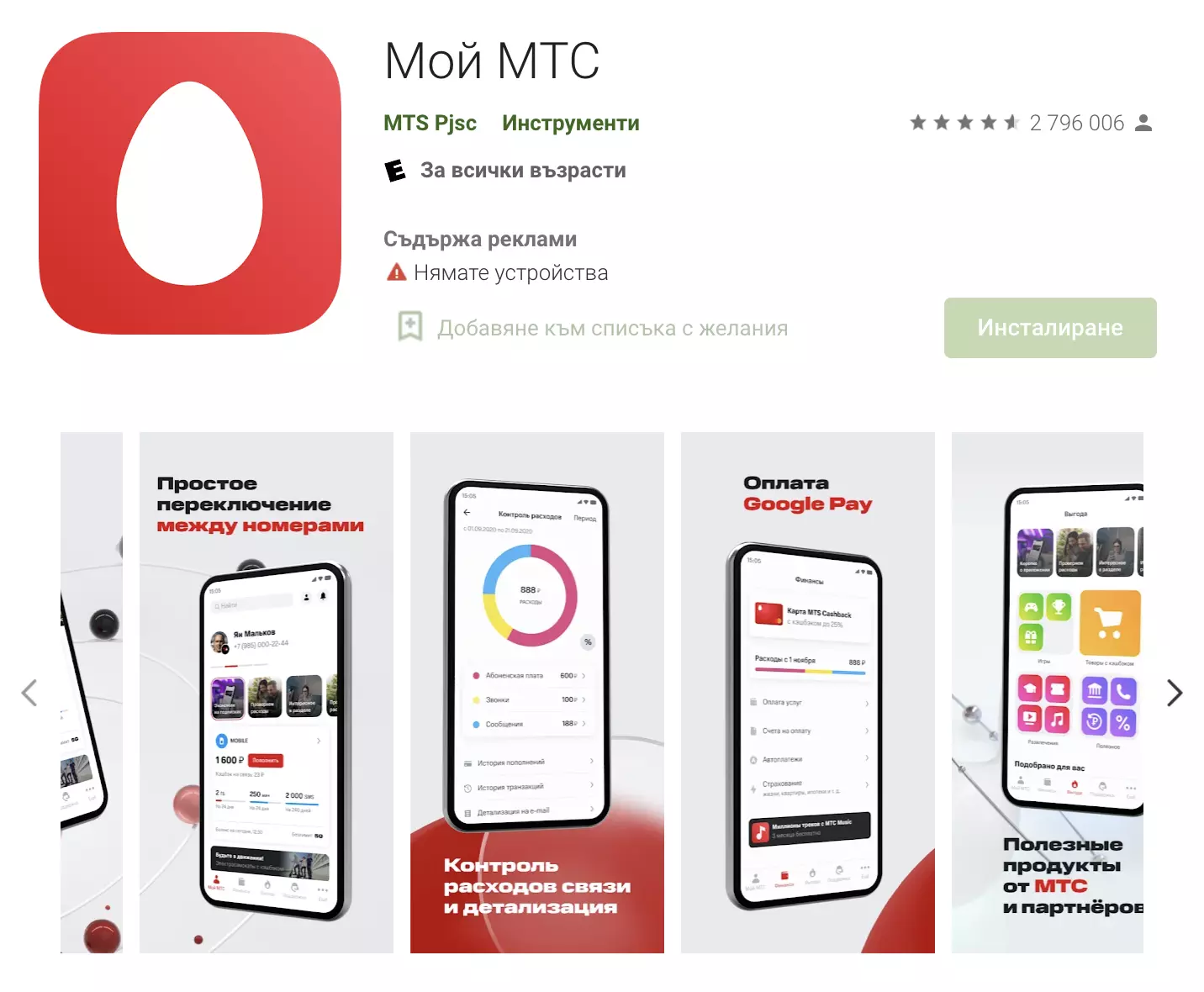
Для iPhone
- Перейдите в магазин AppStore;
- Скачайте приложение с помощью системного поиска;
- Установите «Мой МТС» на мобильное устройство.
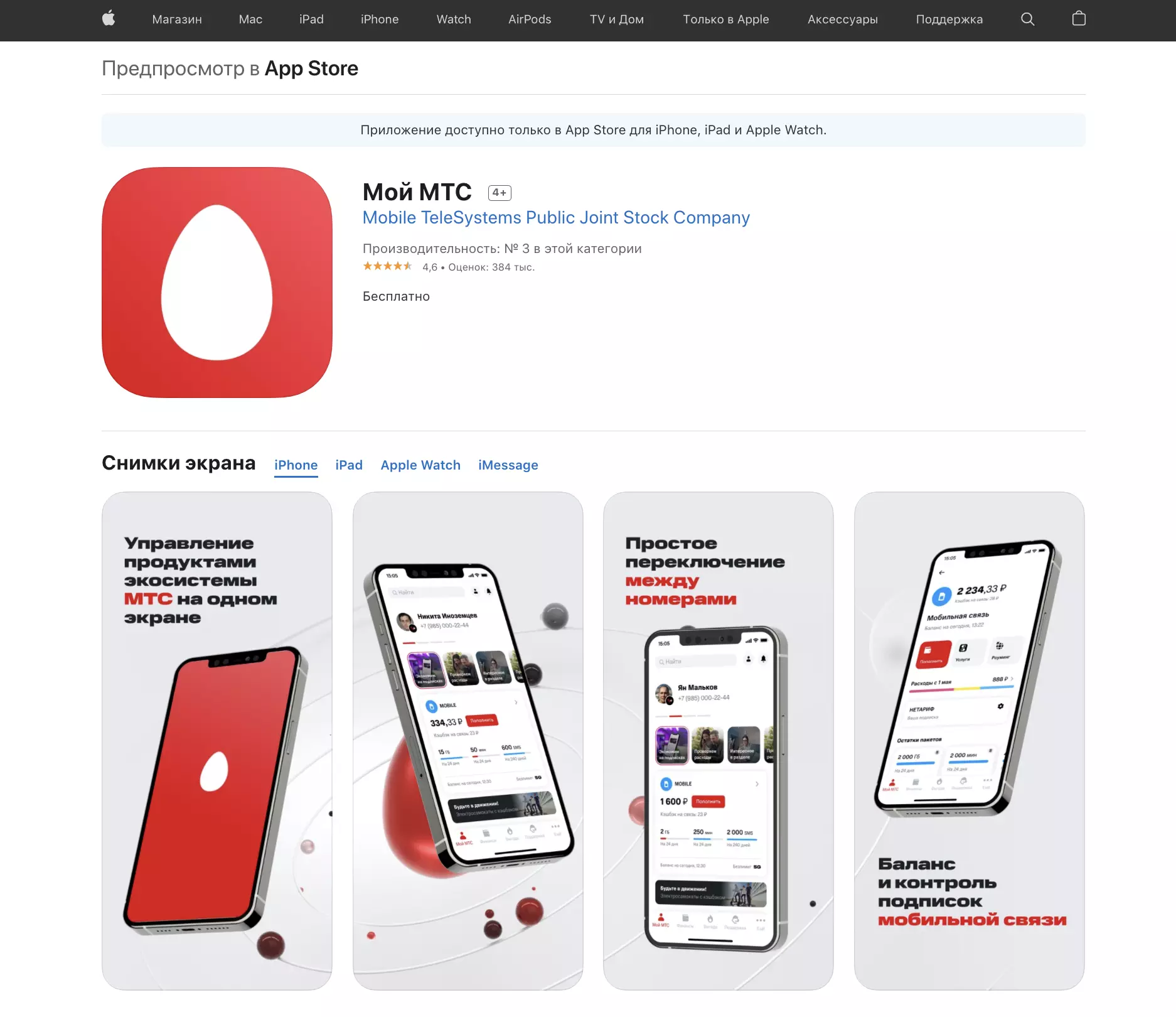
Для смартфонов Huawei
- Перейдите в галерею приложений для Huawei по адресу https://appgallery.huawei.com/;
- В поисковой строке введите «МТС»;
- Среди результатов поиска выберите «Мой МТС» и нажмите «Установить»;
- Дождитесь окончания процесса установки.
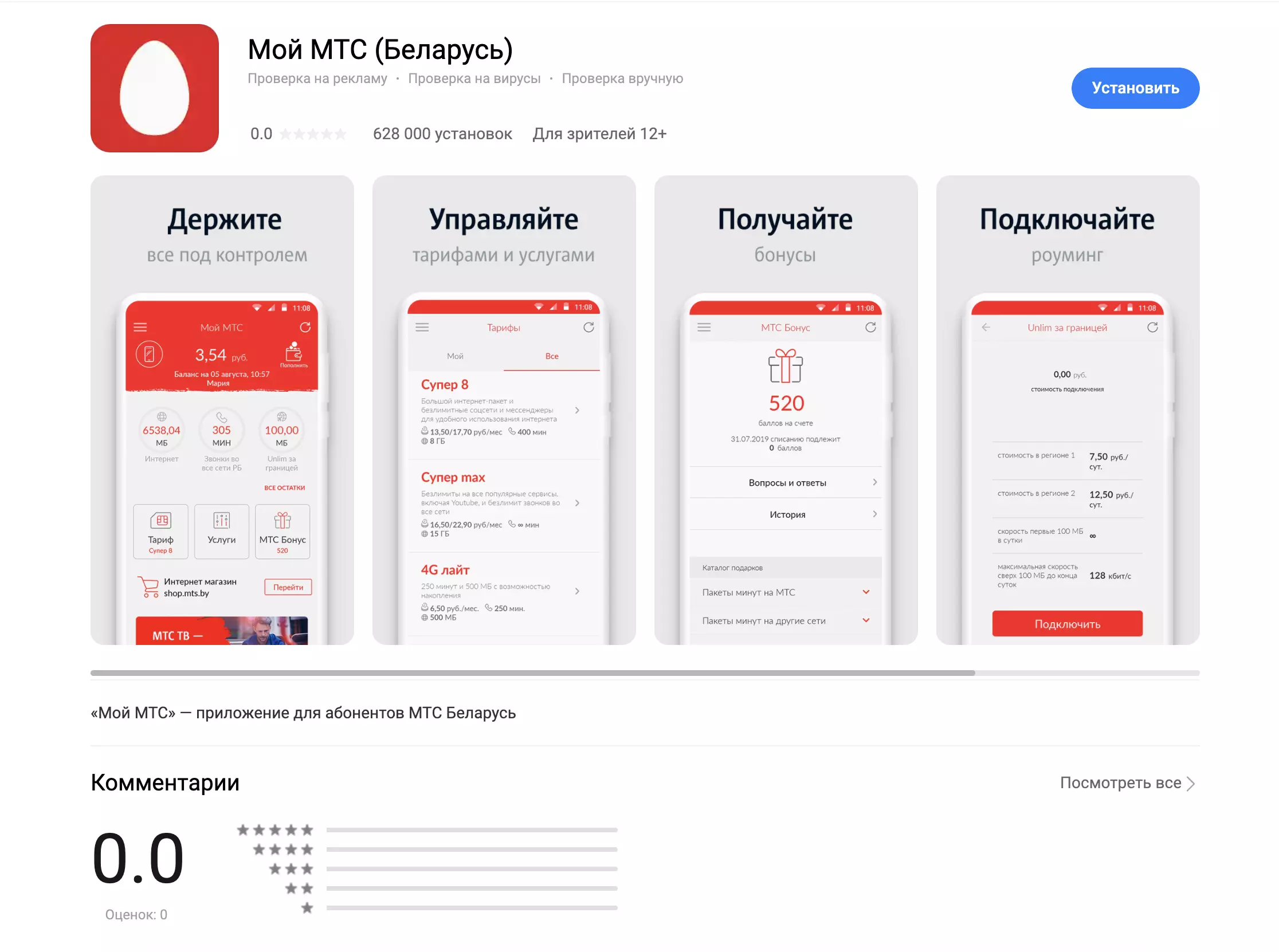
Видео:Приложение «Мой МТС»Скачать

Как зарегистрироваться в мобильном приложении МТС
По окончании установки на экране смартфона будет установлен значок приложения – красный квадрат со стилизованным белым яйцом. Нажатие на данный значок приведет к открытию формы регистрации. Следуйте по пунктам инструкции для правильной регистрации аккаунта в приложении.
- Откройте приложение на смартфоне;
- В предложенной форме введите номер мобильного телефона, который зарегистрирован у оператора МТС;
- Дождитесь СМС-сообщения, которое поступит на введенный номер;
- Наберите полученный код в поле, которое расположено ниже строки с телефоном;
- Нажмите кнопку «Войти»;
- Получите доступ к приложению и ознакомьтесь с его структурой.
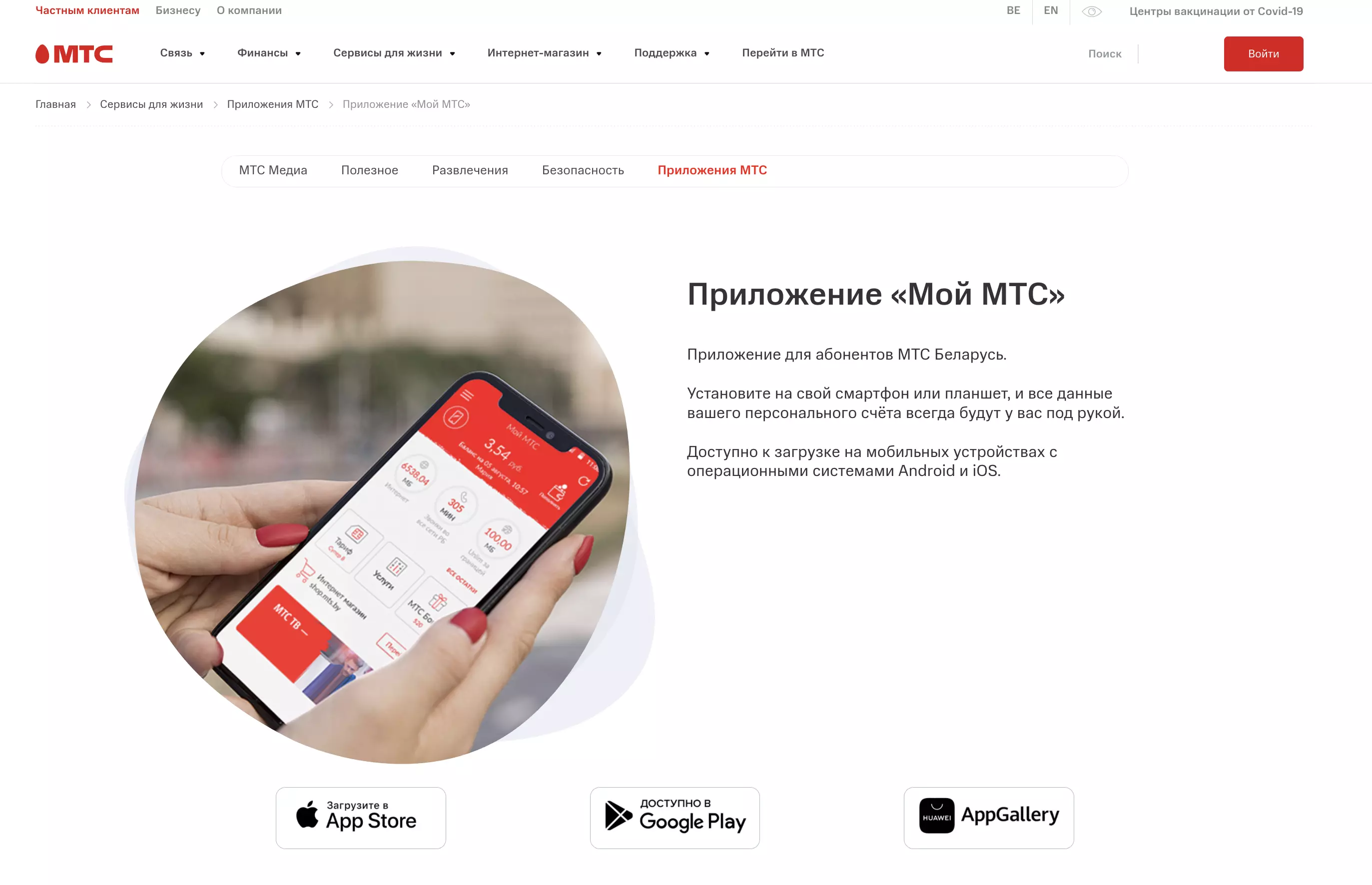
Скачать и установить приложение «Мой МТС» может любой абонент на любое устройство, при этом сама программа предлагается бесплатно, не требуется оплаты и за установку.
Видео:Приложение Мой МТС - как пользоватьсяСкачать

Какие функции доступны абоненту после регистрации
Приложения для получения важных новостей, управления личным счетом и услугами реализованы практически каждым оператором мобильной связи, и МТС – не исключение. В данной программе пользователям доступны следующие возможности:
- Контроль остатка денег на счете сим-карты, а также расходования минут и гигабайтов, которые предоставляются в рамках приобретенного тарифного плана;
- Управление подключенными услугами, доступ к их отключению и выбору новых услуг;
- Регулирование количества опций, входящих в тариф, подключение новых функций;
- Осуществление контроля расхода за трафиком и минутами звонков внутри сети и на телефоны других операторов;
- Ознакомление с содержанием тарифов, в том числе новых, для замены действующего пакета на более современный;
- Внесение средств на лицевой счет с целью пополнения баланса мобильного номера;
- Заказ детальной расшифровки произведенных расходов за интересующий период с указанием количества трафика;
- В любой момент можно увидеть историю совершенных оплат, внесенных средств на счет, а также покупок различных продуктов системы МТС;
- Накопленные бонусы за покупки можно обменивать на другие приобретения, для этого предусмотрен вход в раздел «МТС Бонус» из приложения «Мой МТС»;
- Из программы доступно управлением своим номером, а также мобильным номером близкого человека, который можно подключить к личному кабинету;
- Для работы в приложении не расходуется мобильный Интернет, поэтому время на управление личным кабинетом, счетом, услугами и опциями можно тратить безлимитно;
- В программе предусмотрена возможность оплаты продуктов линейки МТС с рассрочкой платежа, для этого нужно выбрать соответствующую команду во время покупки;
- Чтобы быть в курсе списания средств со счета мобильного телефона, в приложении есть функция уведомления о расходовании денег, которое поступает сразу после списания;
- Из приложения можно связаться со специалистом службы поддержки клиентов через чат;
- Лицевым счетом доступно управлять, находясь за пределами Российской Федерации, при этом получая выгодные предложения и не переплачивая за мобильную связь.
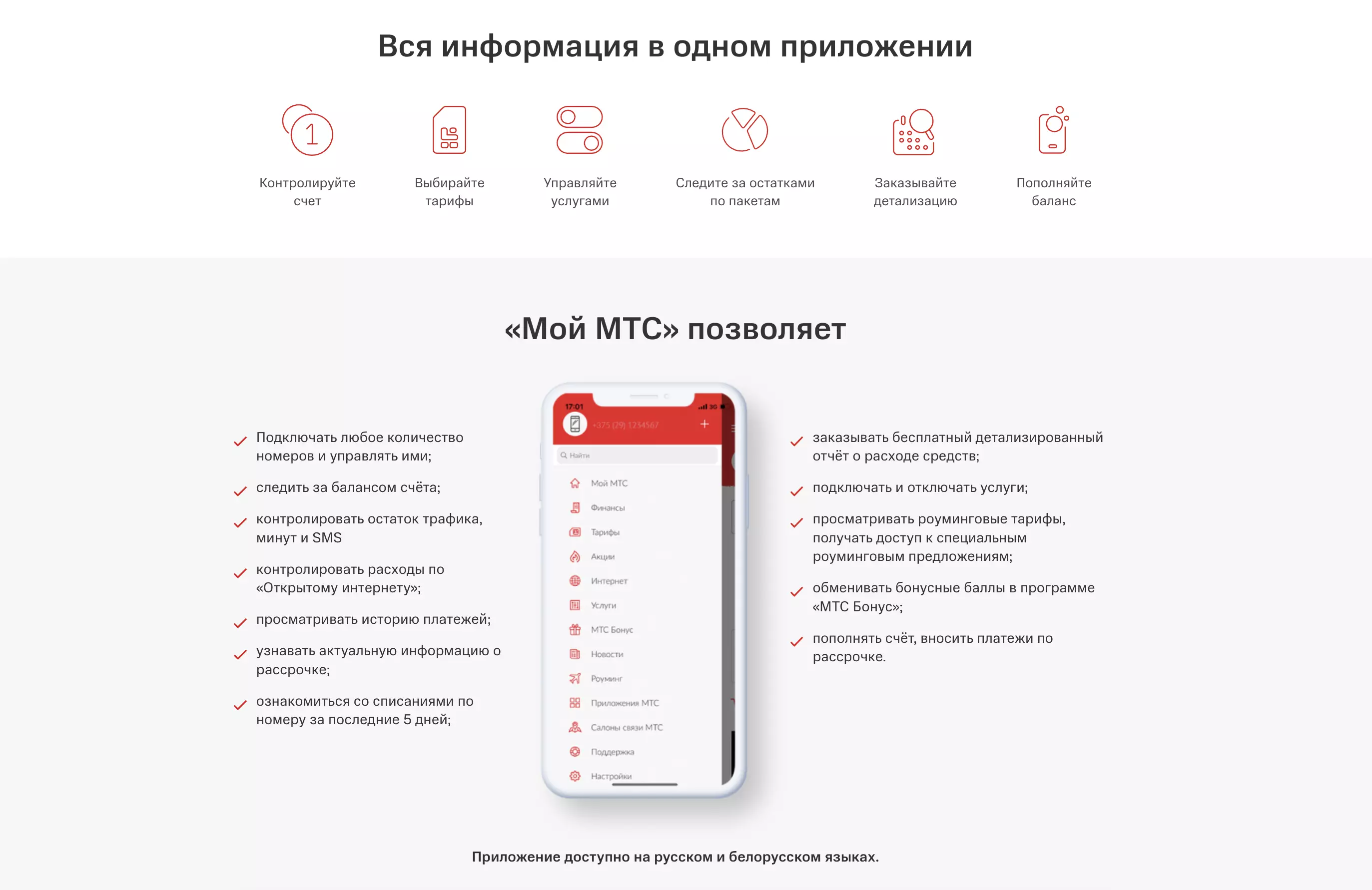
Видео:Мой МТССкачать

Как использовать виджет приложения «Мой МТС»
Программа «Мой МТС» позволяет контролировать расходы на связь, даже не заходя в само приложение. Чтобы воспользоваться данной удобной функцией, выполните следующие рекомендации:
- Скачайте и установите приложение «Мой МТС»;
- Активируйте смартфон и перейдите на рабочий стол;
- Нажмите в любом месте на экран и долгим нажатием вызовите меню в нижней части экрана;
- В появившемся меню укажите пункт «Виджеты»;
- Ознакомьтесь с различными видами дизайна виджета МТС и добавьте его в виджеты смартфона;
- После установки данного мини-приложения вы сможете видеть на экране все расходы после совершенных разговоров, выходов в сеть и отправленных сообщений;
- Информация, представленная на виджете, содержит также сведения об остатках пакета по тарифу, доступны такие сведения абоненту сразу после активации экрана смартфона.
Обратите внимание, что применение виджета «Мой МТС» возможно только при условии установки его в оперативную память телефона, а не на сим-карту.
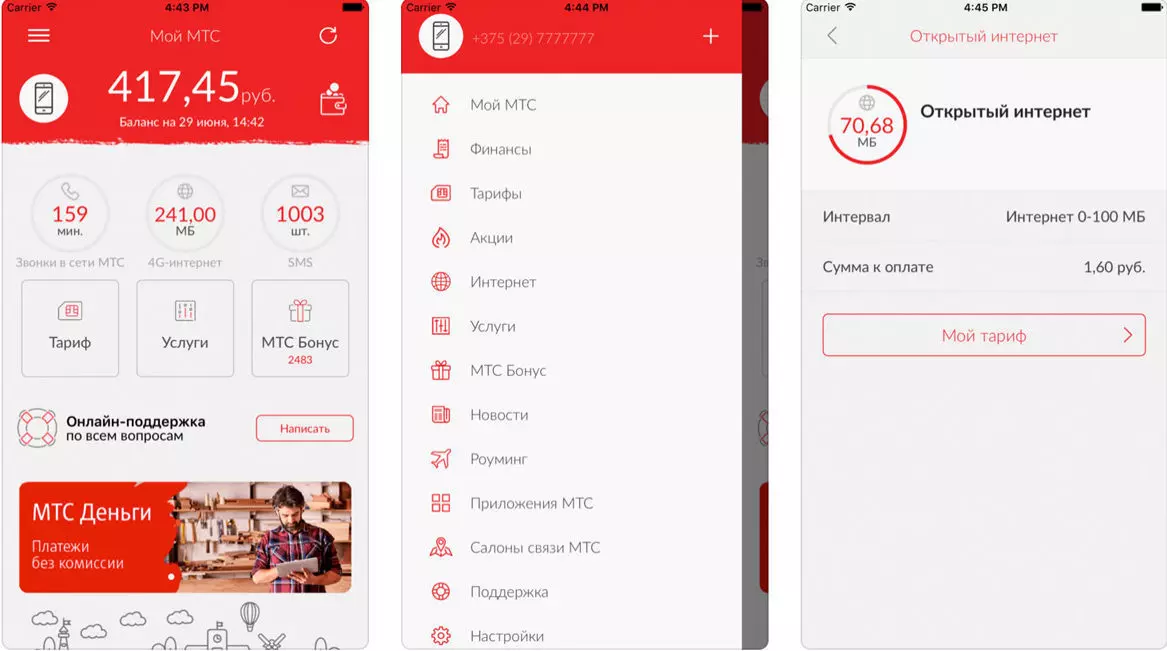
Видео:как зайти в приложение мтс !Скачать

Какие разделы содержатся в приложении
Программа, которую предлагают разработчики абонентам МТС, состоит из нескольких полезных блоков, среди них:
- «Мой МТС»: основной раздел, который является главным экраном личного кабинета пользователя данного сотового оператора и содержит всю информацию, которая доступна на компьютере в личном кабинете сайта – баланс счета, перечень услуг и опций, остатки тарифного пакета и многое другое;
- «Финансы»: в этом блоке абонент может пополнить баланс, совершить заказ детализации расходов, подключить услугу «Обещанный платеж»;
- «Тарифы»: помимо сведений о текущем пакете, который приобретен абонентом, в данном блоке можно ознакомиться с другими предложениями, и при необходимости сменить тариф;
- «Акции»: полезный раздел, где перечислены акционные предложения и актуальные скидочные промо-кампании;
- «Интернет»: блок с информацией об остатках гигабайтов текущего тарифа и перечнем подключенных опций в рамках действующего пакета. В данном разделе можно также воспользоваться сервисом «Единый интернет», при котором приобретенный тарифный план используется на различных мобильных устройствах;
- «Услуги»: содержит список подключенных к действующему тарифу услуг (в том числе платных) с возможностью их отключения и присоединения.
Приложение «Мой МТС» предоставляет полный перечень всех возможностей, которые доступны абоненту в личном кабинете на официальной странице МТС. При этом его применение удобнее входа со стационарного устройства, так как нет необходимости в открытии веб-страницы, и всегда находится под рукой в смартфоне.
📺 Видео
Как скачать и установить приложение на телефон?Скачать

Как подключить мобильный банк МТССкачать

Регистрация и вход в приложение «Мой МТС»Скачать

Приложение «Мой МТС» | Выбор и смена тарифаСкачать

Как УСТАНОВИТЬ ПРИЛОЖЕНИЕ если НЕ УСТАНАВЛИВАЕТСЯ или НЕ ПОДДЕРЖИВАЕТСЯ на телефоне АНДРОИД/ANDROID!Скачать

Регистрация и смена пароля в личном кабинете МТС со смартфона или планшетаСкачать

😲КАК СДЕЛАТЬ МОБИЛЬНЫЙ ИНТЕРНЕТ БЕСПЛАТНЫМ ?Скачать

мтс мобильное тв скачать приложениеСкачать

Приложение «Мой МТС» || Выбор и смена тарифаСкачать

Приложение «Мой МТС» | Контроль расходовСкачать

Как установить приложение на смартфонСкачать

Как поменять тариф на МТС через приложение - быстрый способСкачать

МТС | Мой МТС | Виджет для AndroidСкачать

Как УСТАНОВИТЬ приложение если нет ПЛЕЙ МАРКЕТА/Отсутствует PLAY MARKET/Не поддерживается АНДРОИД!Скачать

Как установить приложение если его нет в Play Market или оно не поддерживается на телефоне Android?Скачать